图形安装Ubuntu10.04
前面介绍了不少的系统安装,这里再给大家介绍一个Linux系统Ubuntu;其他还有许多的系统,我会视情况给整理出来的,不过我相信大家看了这么多的系统安装介绍后,其他的系统安装应当难不倒大家了。后面就要开始学习点别的知识点了。
1、下面我们安装Ubuntu Linux,这里要介绍安装的是Ubuntu 10.04,其它的系统大致相同,我也是老方法,先创建一台虚拟机,再安装系统:
2、最后作如下配置,我下面就要开始安装系统去了:
3、下面我就用中文来安装,选中“中文(简体)”,然后“回车”:
4、选中“安装Ubuntn(I)”,然后“回车”:
5、过程截图:
6、选中“中文”,单击“前进”,进入下一步设置:
7、这里我选择“亚洲/重庆”,单击“前进”:
8、保持默认,单击“前进”:
9、这里我使用“自动分区”(因为简单),单击“前进”:
10、设置相关信息,单击“前进”:
11、单击“安装”,开始安装:
12、过程截图,当中有段过程有点慢,那是正常的,大家遇到后别奇怪:
13、安装完成,单击“现在重启”:
14、回车,重启系统,马上就可以进入系统去了:
15、选择“用户”,输入“密码”,进入系统:
16、进入系统,安装完成。以下是我的部分截图:
17、系统安装演示到此为止。现在相信大家应该会安装各种系统了,我就不再多说了:
转载于:https://blog.51cto.com/chinaitly/715155







 本文详细介绍了如何使用中文界面安装Ubuntu10.04 Linux系统的全过程,包括虚拟机创建、系统选择、区域设置、分区配置、信息填写、安装启动等步骤,并附有操作截图作为参考。
本文详细介绍了如何使用中文界面安装Ubuntu10.04 Linux系统的全过程,包括虚拟机创建、系统选择、区域设置、分区配置、信息填写、安装启动等步骤,并附有操作截图作为参考。
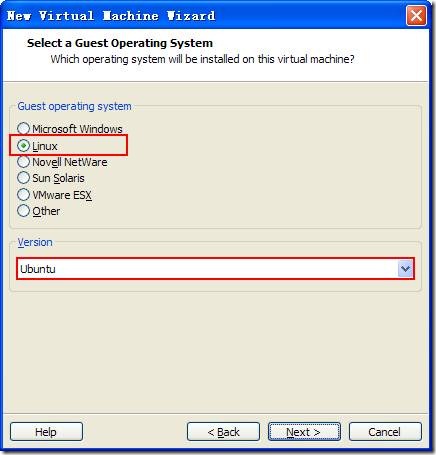
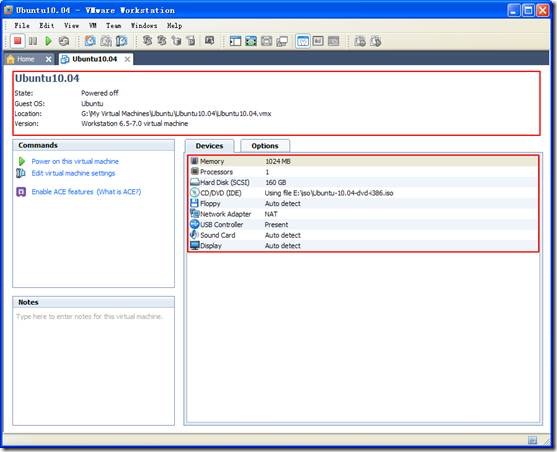
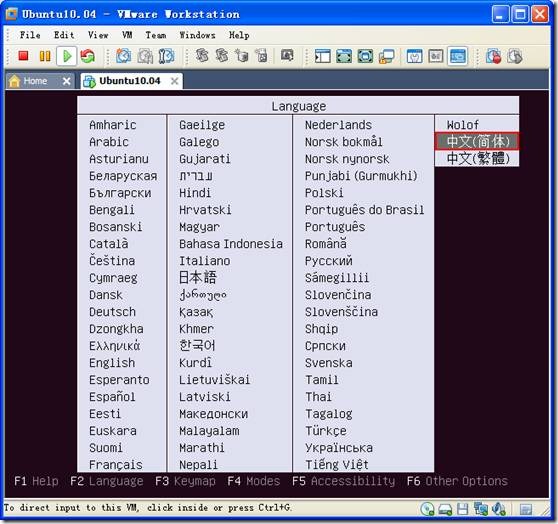
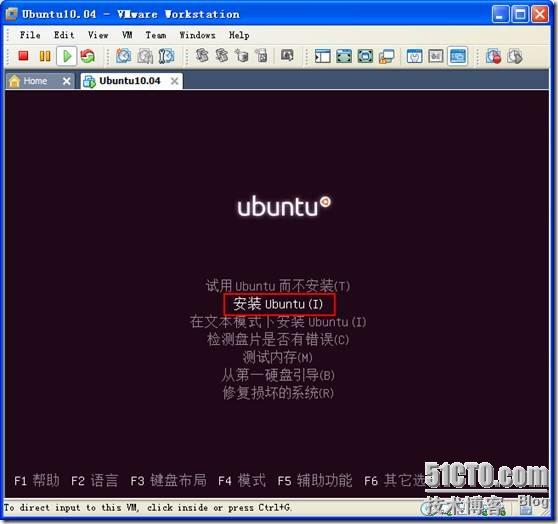
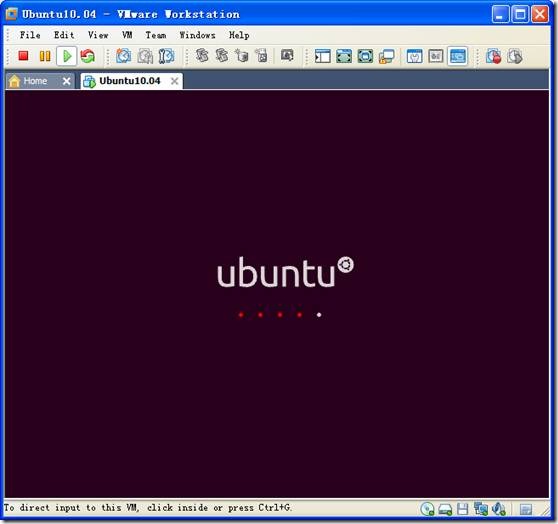


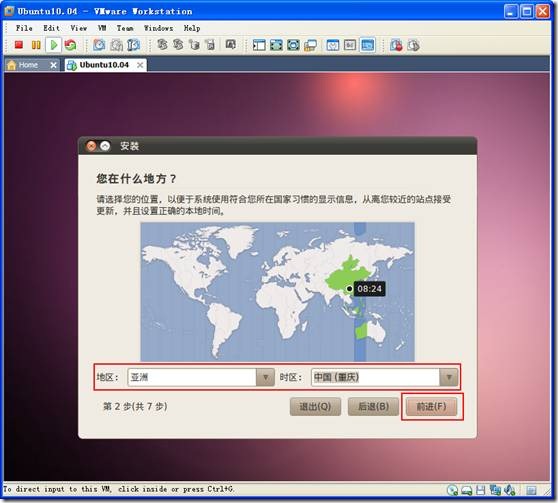
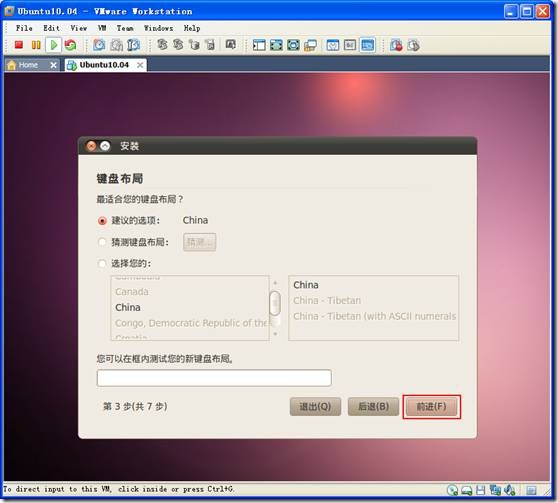

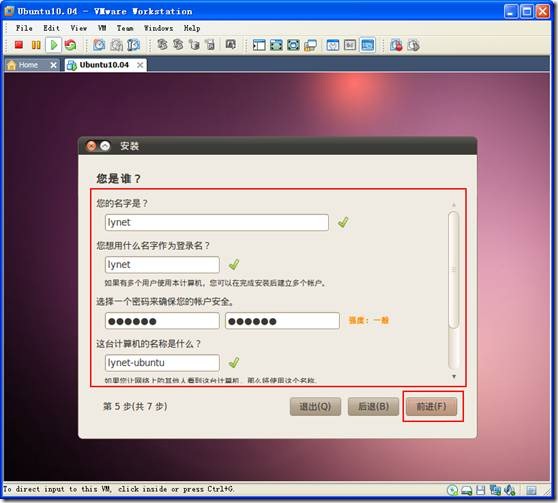

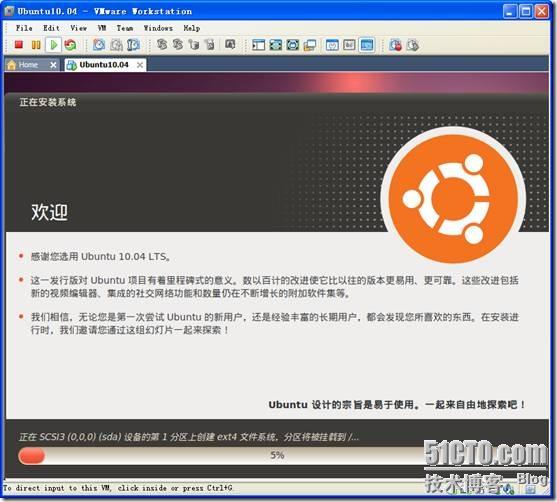
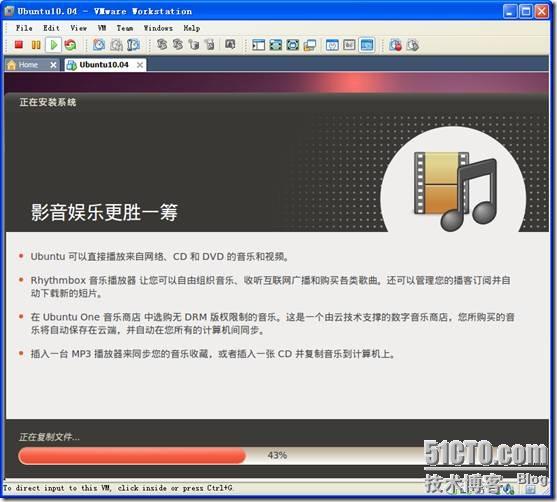

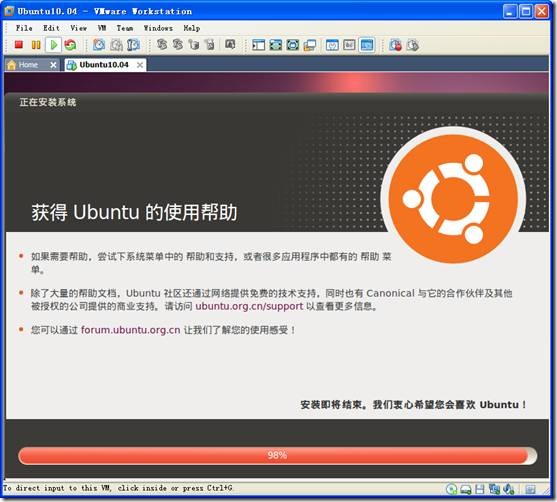
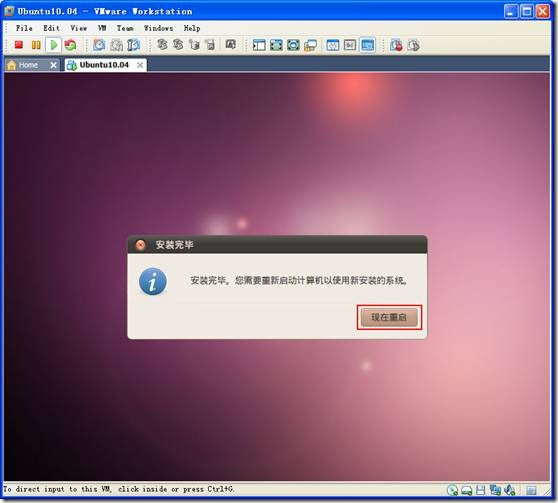
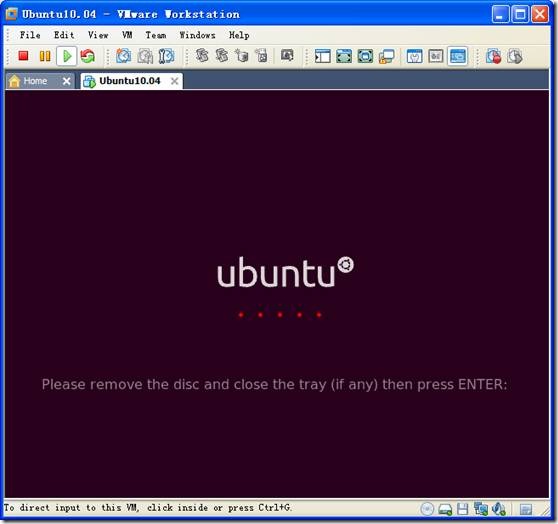
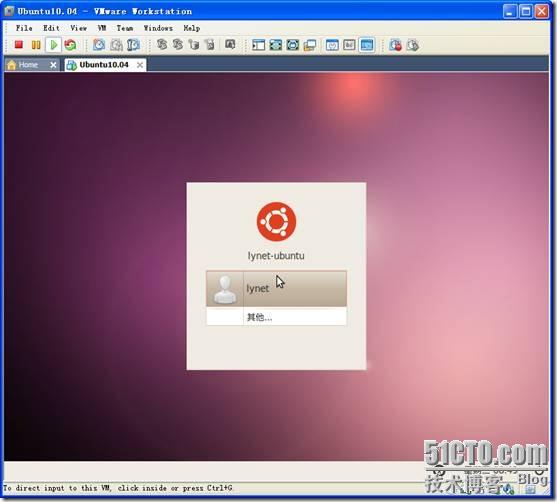
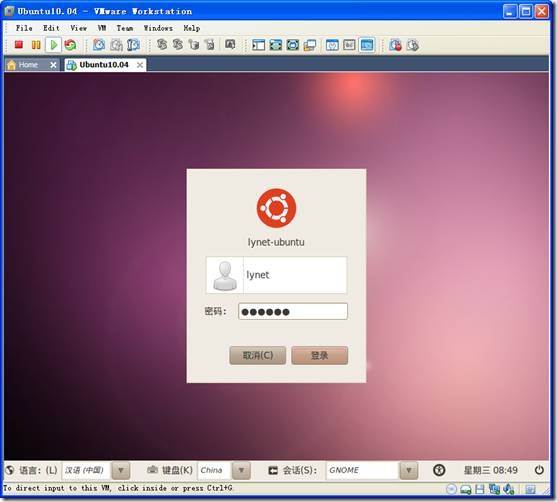
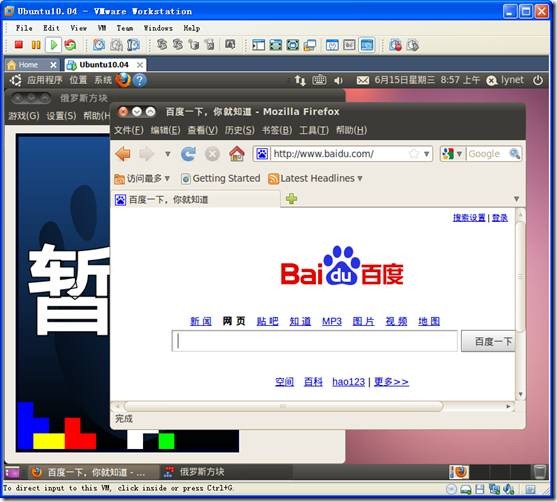
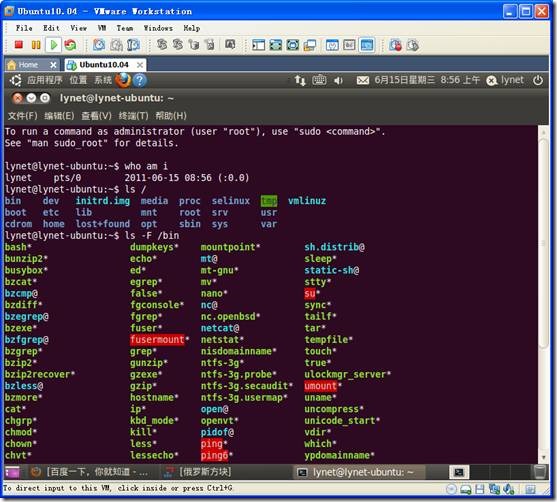

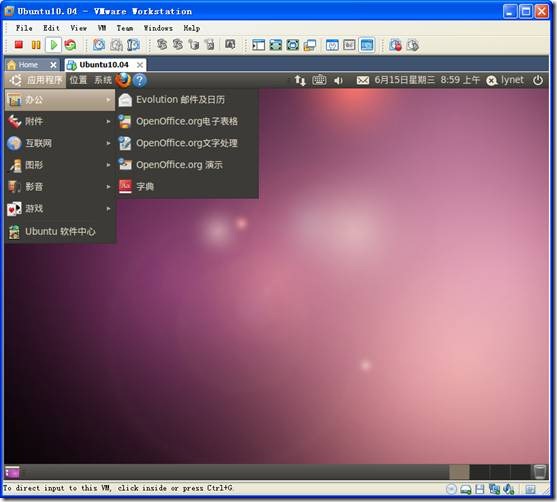
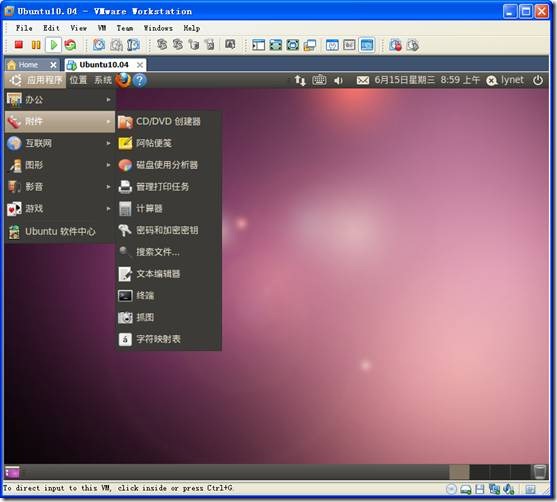
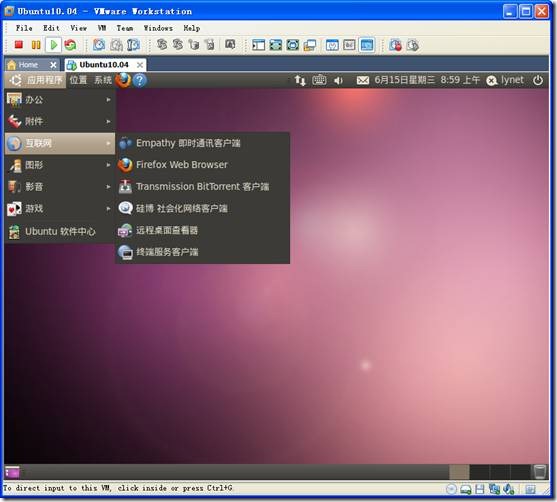


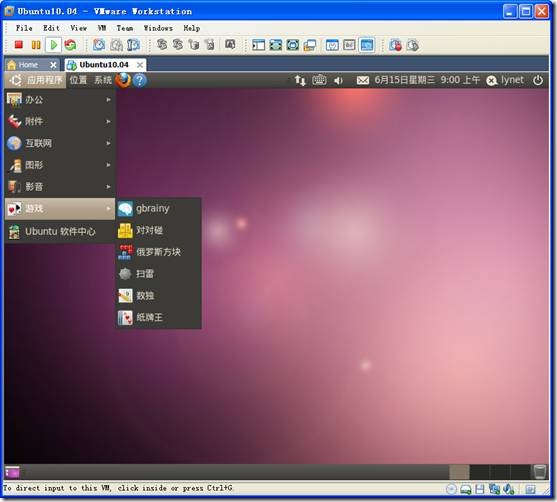
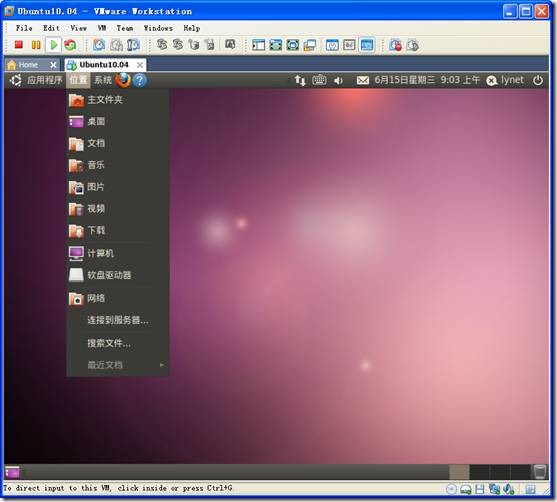
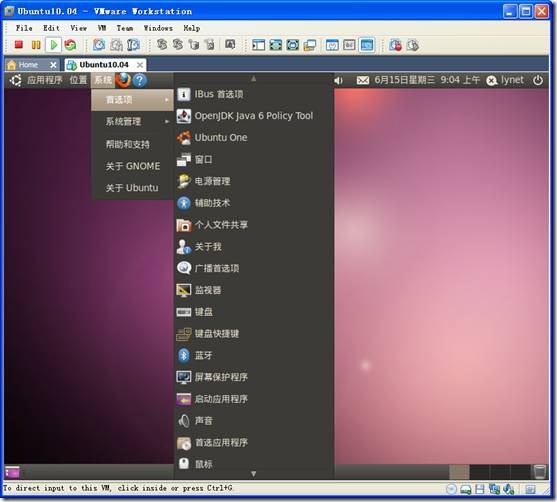

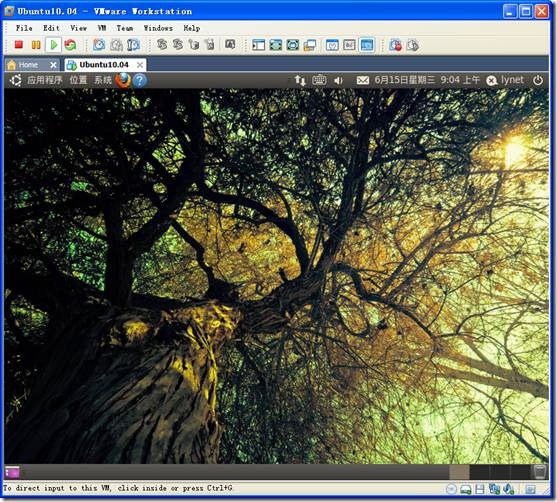
















 104
104

 被折叠的 条评论
为什么被折叠?
被折叠的 条评论
为什么被折叠?








